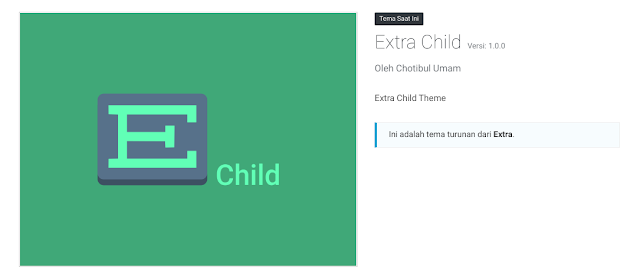Cara Memperbaiki Galat MariaDB "Can't Connect to Local MySQL Server Through Socket"
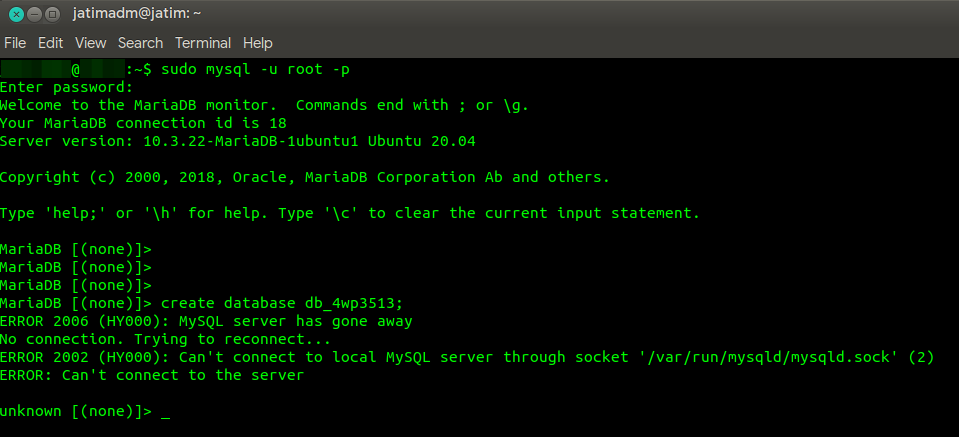
Selamat datang di ChotibulStudio. Di artikel kali ini, saya akan mengulas bagaimana cara memperbaiki galat MariaDB " Can't connect to local MySQL Server through socket ". Dimana galat tersebut terjadi setelah saya melakukan proses peningkatan versi Ubuntu. Proses peningkatan versi Ubuntu tidak selamanya berjalan mulus. Apalagi, peningkatan versi ini dilakukan dari versi old release. Dari Ubuntu 14.40 ke Ubuntu 20.04 LTS. Satu-satunya aplikasi yang galat adalah MariaDB. Awalnya, sebelum menggunakan MariaDB, server telah terpasang MySQL. Hanya saja, setelah peningkatan versi, MySQL tidak dapat dijalankan dengan kode kesalahan yang tidak begitu saya fahami. Bahkan, dengan bantuan beberapa tutorial, saya masih belum bisa memprbaiki galat pada MySQL. Saya juga lupa meng- capture galatnya. Akhirnya, saya memutuskan untuk menghapus paket MySQL dan menggantinya dengan MariaDB. Akan tetapi, langkah ini juga tidak bisa membantu. MariaDB juga tidak dapat berjalan dengan baik. An